Barra de progreso, Navegación, El dispositivo seleccionado – Ecler EDRIVE600 Podware User Manual
Page 21: Menú contextual de dispositivo
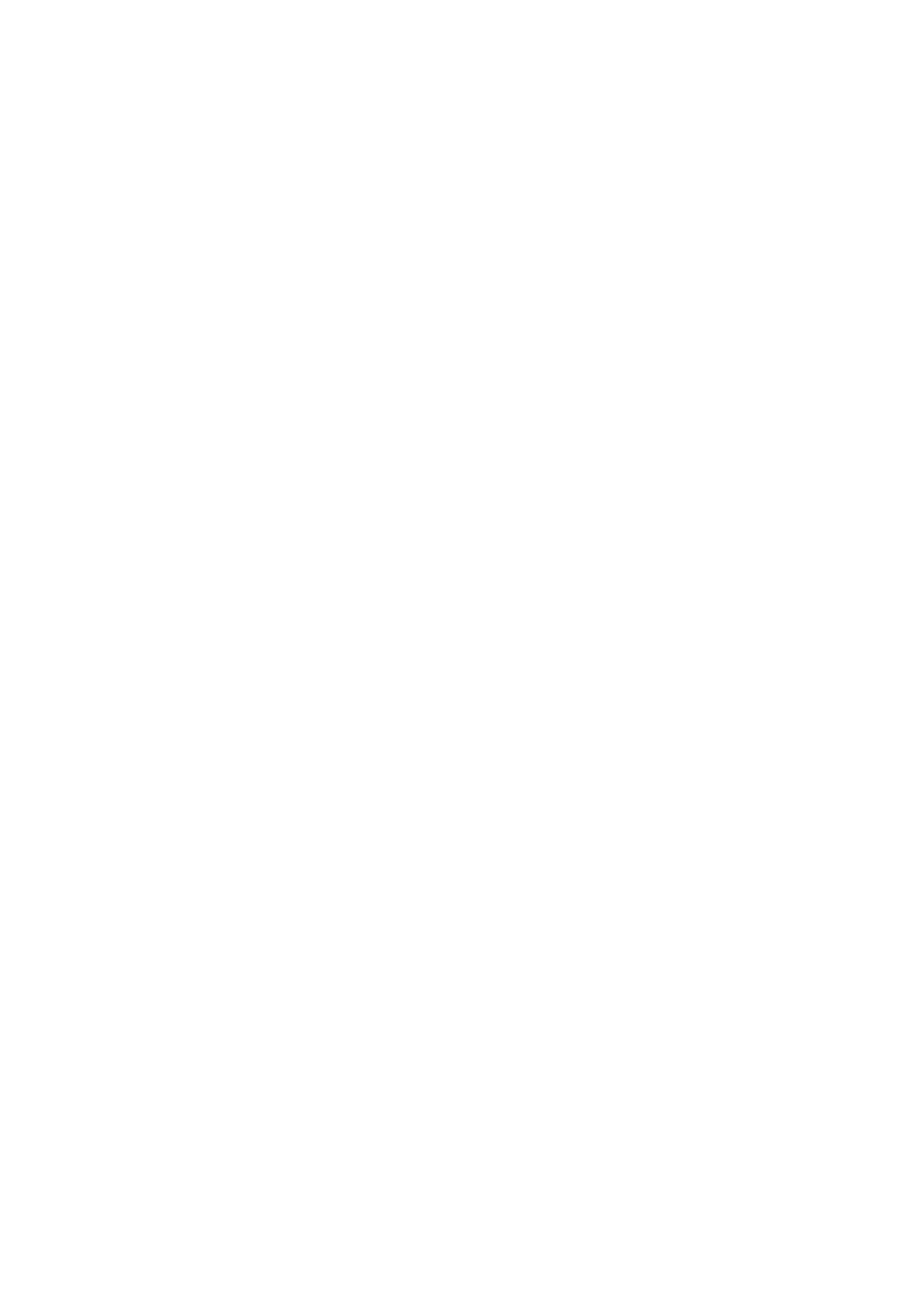
50-0169-0100 F01-08 F02-08 EDRIVE 600B EDRIVE 600 Podware.doc
21
Barra de progreso
El área de la barra de estado que hay en la parte inferior derecha de la ventana de aplicación indicará
progreso de algunas operaciones. Se extenderá una barra coloreada para llenar el cuadro que hay más
a la derecha, indicando progreso de 0 a 100%, tras lo cual desaparecerá. Cuando está en progreso, el
texto de la izquierda de la barra indicará la operación que se está ejecutando. “Cargando” (“Loading”) se
mostrará con frecuencia para indicar que se están transfiriendo datos entre el dispositivo y PodWare.
Cuando la barra de progreso muestre actividad, es mejor no realizar ninguna otra acción en PodWare.
Navegación
La vista de árbol del lado izquierdo de la pantalla permite ver el sistema. Los dos nodos principales del
árbol son Dispositivos (Devices), que muestra todos los dispositivos compatibles encontrados en la red,
y Paneles (Panels), que enumera todos los paneles de control que se han iniciado en el área
Disposición (Layout).
Los paneles de control pueden iniciarse con un doble clic o arrastrando el nodo de un dispositivo (ver
Iniciar un panel).
Al hacer clic en '-' de uno de los nodos del árbol principal se cerrará esa rama, lo que permite ocultar
algunos detalles del árbol. Al hacer clic en ‘+’ se recuperarán todos los detalles.
Los paneles presentan a menudo botones de navegación para cambiar la cantidad de detalles que se
visualizan (y para cambiar el tamaño del panel). Un panel de monicono tendrá un botón ‘>’ para
expandirlo a panel de control completo. De forma similar, un panel completo tendrá a menudo un botón
‘<’ para reducir la cantidad de detalles (y el tamaño del panel).
El dispositivo seleccionado
El “Dispositivo seleccionado” es el dispositivo al que se aplicarán las operaciones del menú Dispositivo
y al que se aplicarán las acciones de los botones de la barra de herramientas relacionadas con
dispositivos (como Buscar, Guardar, Abrir).
Si se selecciona un dispositivo en la vista de árbol (pulsando en un nodo de dispositivo o en un nodo de
panel para resaltar el texto del nodo), será el dispositivo seleccionado.
Si no hay ningún dispositivo seleccionado en el árbol, el panel de control enfocado (el que tiene un color
diferente del resto) será el dispositivo seleccionado.
Si no hay paneles en la disposición y no hay ningún dispositivo seleccionado en la vista de árbol, no se
seleccionará ningún dispositivo y no funcionarán las operaciones relacionadas con dispositivos.
Menú contextual de dispositivo
Al hacer clic con el botón derecho del ratón en el nodo de un dispositivo del árbol, aparecerá un “menú
contextual” que ofrece las siguientes acciones posibles:
Iniciar panel (Launch Panel) – Inicia el panel de control de ese dispositivo
Cambiar nombre de dispositivo (Rename Device) – Permite cambiar el nombre del dispositivo
Actualizar firmware (Update Firmware) - Actualizar firmware en este dispositivo. Ver Firmware.
Buscar dispositivo (Locate Device) – Para localizar este dispositivo (p. ej., parpadeo de luces).
Propiedades (Properties) – Enumera detalles del dispositivo útiles para el mantenimiento
Si no quiere seleccionar ninguna acción en el menú contextual, puede descartarlo pulsando la tecla
ESC o haciendo clic con el ratón en cualquier otro lugar de la ventana de aplicación.
